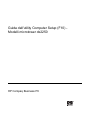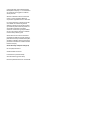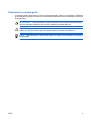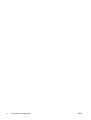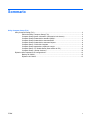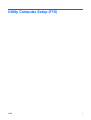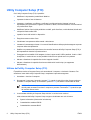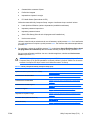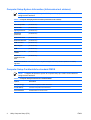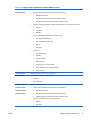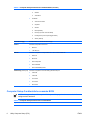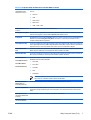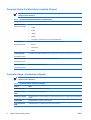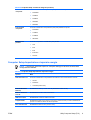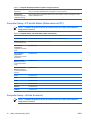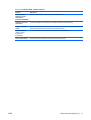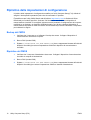HP Compaq dx2250 Microtower PC Guida utente
- Tipo
- Guida utente

Guida dell'utility Computer Setup (F10) -
Modelli microtower dx2250
HP Compaq Business PC

© Copyright 2006, 2007 Hewlett-Packard
Development Company, L.P. Le informazioni
qui contenute sono soggette a modifiche
senza preavviso.
Windows e Windows Vista sono entrambi
marchi o marchi registrati di Microsoft
Corporation negli Stati Uniti e/o in altri Paesi.
Le uniche garanzie su prodotti e servizi HP
sono definite nei certificati di garanzia
allegati a prodotti e servizi. Nulla di quanto
qui contenuto potrà essere interpretato nel
senso della costituzione di garanzie
accessorie. HP declina ogni responsabilità
per errori od omissioni tecniche o editoriali
contenuti nella presente guida.
Questo documento contiene informazioni
proprietarie protette da copyright. Nessuna
parte del documento può essere fotocopiata,
riprodotta o tradotta in altra lingua senza la
preventiva autorizzazione scritta di Hewlett-
Packard Company.
Guida dell'utility Computer Setup (F10)
HP Compaq Business PC
dx2250 modello microtower
Prima edizione (novembre 2006)
Seconda edizione (gennaio 2007)
Numero di parte del documento: 437300-062

Informazioni su questa guida
La presente guida contiene istruzioni sull'uso di Computer Setup, l'utility per riconfigurare e modificare
le impostazioni predefinite del computer in occasione dell'installazione di nuovo hardware e di interventi
di manutenzione.
AVVERTENZA! Il testo presentato in questo modo indica che la mancata osservanza delle
istruzioni potrebbe comportare lesioni fisiche o addirittura la perdita della vita.
ATTENZIONE: Il testo presentato in questo modo indica che la mancata osservanza delle
relative istruzioni può causare danni alle apparecchiature o perdite di informazioni.
NOTA: Il testo presentato in questo modo indica che vengono fornite importanti informazioni
supplementari.
ITWW iii

iv Informazioni su questa guida ITWW

Sommario
Utility Computer Setup (F10)
Utility Computer Setup (F10) ................................................................................................................ 2
Utilizzo dell'utility Computer Setup (F10) ............................................................................. 2
Computer Setup-System Information (Informazioni sul sistema) ........................................ 4
Computer Setup-Caratteristiche standard CMOS ............................................................... 4
Computer Setup-Caratteristiche avanzate BIOS ................................................................. 6
Computer Setup-Caratteristiche avanzate Chipset ............................................................. 8
Computer Setup—Periferiche integrate ............................................................................... 8
Computer Setup-Impostazione risparmio energia ............................................................... 9
Computer Setup—PC Health Status (Stato salute del PC) ............................................... 10
Computer Setup—(Scelte di azione) ................................................................................. 10
Ripristino delle impostazioni di configurazione ................................................................................... 12
Backup del CMOS ............................................................................................................. 12
Ripristino del CMOS .......................................................................................................... 12
ITWW v

vi ITWW

Utility Computer Setup (F10)
ITWW 1

Utility Computer Setup (F10)
Con l'utility Computer Setup (F10) è possibile:
●
Modificare le impostazioni predefinite di fabbrica.
●
Impostare la data e l'ora del sistema.
●
Impostare, visualizzare, modificare o verificare la configurazione del sistema, incluse le
impostazioni per il processore, la grafica, la memoria, l'audio, la memorizzazione, le comunicazioni
e le periferiche di input.
●
Modificare l'ordine di avvio delle periferiche avviabili, quali disco fisso, unità a dischetti, dischi ottici
e dispositivi flash media USB.
●
Impedire l'avvio dell'unità di un dispositivo.
●
Eseguire autotest su disco fisso.
●
Visualizzare le temperature della ventola e del sistema.
●
Immettere il contrassegno risorsa o il numero di identificazione della proprietà assegnato a questo
computer dalla casa produttrice.
●
Stabilire una password del supervisore che controlla l'accesso all'utility Computer Setup (F10) e
alle impostazioni descritte in questa sezione.
●
Proteggere la funzionalità di I/O integrata, incluse le porte seriali, USB o parallele, l'audio o il NIC
incorporato, in modo che non ne sia possibile l'utilizzo fino a quando sono non protette.
●
Attivare o disattivare la capacità di avvio dei supporti rimovibili.
●
Attivare o disattivare la capacità di scrittura su dischetti di vecchio tipo (se supportata
dall'hardware).
Utilizzo dell'utility Computer Setup (F10)
È possibile accedere a Computer Setup solo accendendo il computer o riavviando il sistema. Per
accedere al menu delle utility Computer Setup, completare la procedura seguente:
1. Accendere o riavviare il computer.
2. Non appena il computer si accende, premere F10 quando la spia del monitor diventa verde per
accedere a Computer Setup. Se necessario, premere Invio per saltare la schermata del titolo.
NOTA: Se non viene premuto il tasto F10 al momento opportuno, per poter accedere
all'utility sarà necessario riavviare il computer e premere nuovamente F10 quando la spia
del monitor diventa verde.
3. La schermata dell'utility di Computer Setup è diviso in voci del menu e azioni.
nella schermata dell'utility Computer Setup vengono visualizzate otto voci del menu:
●
System Information (Informazioni sul sistema)
●
Caratteristiche standard CMOS
●
Caratteristiche avanzate BIOS
2 Utility Computer Setup (F10) ITWW

●
Caratteristiche avanzate Chipset
●
Periferiche integrate
●
Impostazione risparmio energia
●
PC Health Status (Stato salute del PC)
Nella schermata dell'utility Computer Setup vengono visualizzate cinque scelte di azione:
●
Load Optimized Defaults (caricare impostazioni predefinite ottimizzate)
●
Impostare password supervisore
●
Impostare password utente
●
Save & Exit Setup (Salva & esci dal programma di installazione)
●
Uscire senza salvare
Utilizzare i tasti freccia per selezionare la voce di interesse, quindi premere Invio. Con i tasti freccia
(su e giù) selezionare un'opzione, quindi premere Invio. Per ritornare alla schermata precedente
premere Esc.
4. Per applicare e salvare le modifiche premere F10 o selezionare Save & Exit Setup (Salva & esci
dal programma di installazione) dalla schermata dell'utility Computer Setup e premere Invio.
Se sono state effettuate modifiche che non si desidera applicare, selezionare Uscire senza
salvare e premere Invio.
ATTENZIONE: NON spegnere il computer mentre il ROM sta memorizzando le modifiche a
Computer Setup (F10) perché potrebbero verificarsi problemi a livello di CMOS. Per sicurezza
arrestare il computer solo dopo essere usciti dalla schermata F10 Setup.
Tabella 1 Menu principale dell'utility Computer Setup (F10)
Menu Tabella
System Information (Informazioni sul sistema) Tabella 2 Computer Setup-System Information (Informazioni sul
sistema) a pagina 4
Caratteristiche standard CMOS Tabella 3 Computer Setup-Caratteristiche standard CMOS
a pagina 4
Caratteristiche avanzate BIOS Tabella 4 Computer Setup-Caratteristiche avanzate BIOS
a pagina 6
Caratteristiche avanzate Chipset Tabella 5 Computer Setup-Caratteristiche avanzate Chipset
a pagina 8
Periferiche integrate Tabella 6 Computer Setup—Periferiche integrate
a pagina 8
Impostazione risparmio energia Tabella 7 Computer Setup-Impostazione risparmio energia
a pagina 9
PC Health Status (Stato salute del PC) Tabella 8 Computer Setup—PC Health Status (Stato salute del
PC) a pagina 10
(Scelte di azione) Tabella 9 Computer Setup—(Scelte di azione) a pagina 11
ITWW Utility Computer Setup (F10) 3

Computer Setup-System Information (Informazioni sul sistema)
NOTA: Il supporto di specifiche opzioni di Computer Setup può variare a seconda della
configurazione hardware.
Tabella 2 Computer Setup-System Information (Informazioni sul sistema)
Opzione Descrizione
Nome del prodotto (visualizza solo)
Numero SKU (visualizza solo)
Tipo di processore (visualizza solo)
Velocità del
processore
(visualizza solo)
Dimensione cache (visualizza solo)
Dimensioni memoria (visualizza solo)
ROM di sistema (visualizza solo)
MAC integrato (visualizza solo)
UUID (visualizza solo)
Numero di serie del
sistema
(visualizza solo)
Numero di
identificazione del
bene
(visualizza solo)
Immettere il numero di
tag asset
Immettere il numero di tag asset assegnato dalla casa produttrice (massimo 18 caratteri).
Computer Setup-Caratteristiche standard CMOS
NOTA: Il supporto di specifiche opzioni di Computer Setup può variare a seconda della
configurazione hardware.
Tabella 3 Computer Setup-Caratteristiche standard CMOS
Opzione Descrizione
Data (dd:mm:yy) Consente di impostare la data del sistema.
Ora (hh:mm:ss) Consente di impostare l'ora del sistema.
Controller PATA Disabilita/abilita il controller PATA.
4 Utility Computer Setup (F10) ITWW

PATA Ch 0 Master
PATA Ch 0 Slave
Se viene utilizzata l'unità disco rigido PATA, sarà possibile:
●
eseguire autotest sull'unità disco rigido per canali selezionati:
●
SMART Status Check
●
HDD Short Self-Test (Autotest rapido unità disco rigido)
●
HDD Extended Self-Test(Autotest esteso unità disco rigido)
●
impostare i dettagli della periferica PATA Ch 0 Master/Slave su canali selezionati come:
●
Nessuno
●
Automatico
●
Manuale
●
impostare la modalità d'accesso al canale selezionato:
●
CHS (Cylinder-Head-Sector)
●
LBA (Logical Block Addressing)
●
Grande
●
Automatico
●
visualizza:
●
Versione Firmware
●
Capacità
●
Cylinder (Cilindro)
●
Head (Testina)
●
Precomp (zona di corrente ridotta)
●
Landing Zone (zona di parcheggio testine)
●
Sector (settore)
Controller SATA Disabilita/abilita il controller SATA incorporato.
Modalità SATA Consente di impostare la modalità SATA in:
●
IDE nativo
●
IDE vecchio tipo
SATA Ch 1 Master
SATA Ch 1 Slave
SATA Ch 2 Master
SATA Ch 2 Slave
Per ciascuno consente di:
●
eseguire autotest sull'unità disco rigido per canali selezionati:
●
SMART Status Check
●
HDD Short Self-Test (Autotest rapido unità disco rigido)
●
HDD Extended Self-Test(Autotest esteso unità disco rigido)
●
impostare l'unità IDE estesa al canale selezionato:
●
Nessuno
●
Automatico
Tabella 3 Computer Setup-Caratteristiche standard CMOS (continua)
ITWW Utility Computer Setup (F10) 5

●
impostare la modalità d'accesso al canale selezionato:
●
Grande
●
Automatico
●
visualizza:
●
Versione Firmware
●
Capacità
●
Cilindro
●
Head (Testina)
●
Precomp (zona di corrente ridotta)
●
Landing Zone (zona di parcheggio testine)
●
Sector (settore)
Controller Floppy Disabilita/abilita il controller del disco floppy.
Unità A Consente di impostare l'unità A su:
●
Nessuno
●
1,44 MB, 3,5".
Halt On Consente di impostare il comportamento in caso di errore POST su:
●
All Errors
●
No Errors
●
All but Keyboard
●
All but Diskette
●
All but Diskette/Keyboard
POST Delay (ritardo post) Consente di impostare un POST delay (ritardo POST) su:
●
0 secondi
●
5 secondi
●
10 secondi
●
15 secondi
●
30 secondi
Computer Setup-Caratteristiche avanzate BIOS
NOTA: Il supporto di specifiche opzioni di Computer Setup può variare a seconda della
configurazione hardware.
Tabella 4 Computer Setup-Caratteristiche avanzate BIOS
Opzione Descrizione
Tabella 3 Computer Setup-Caratteristiche standard CMOS (continua)
6 Utility Computer Setup (F10) ITWW

Device Boot Disabling
(Disabilitazione del
dispositivo di avvio)
Consente di impedire ad un dispositivo di avviare un'unità. È possibile disabilitare come dispositivo
di avvio:
●
Nessuno
●
USB
●
ODD interno
●
FDD interno
●
USB + ODD + FDD
F9 Boot Menu (F9 menu
di avvio)
Disabilita/abilita F9 Boot Menu (F9 menu di avvio).
Factory Recovery Boot Disabilita/abilita la possibilità di avviare dalla partizione di ripristino all'avvio. Abilitando questa
funzione viene aggiunto il prompt <F11>ripristino alla finestra di avvio.
Prompt F11 Disabilita/abilita il prompt <F11>ripristino all'avvio. Tuttavia, se questa funzione è disabilitata ed è
abilitata la funzione Factory Recovery Boot, premendo F11 sarà ancora possibile avviare il
computer dalla partizione di ripristino.
Hard Disk Boot Seq. Consente di specificare l'ordine dei dispositivi a disco fisso collegati (quali unità di memorizzazione
a disco rigido USB, Drive Key USB2 o dispositivi flash media USB). La prima unità ha la priorità nella
sequenza d'avvio e viene riconosciuto come unità C (se vi sono dispositivi collegati).
Optical Drive Boot
Seq.
Consente di specificare la sequenza in base alla quale i dispositivi ottici collegati (inclusi gli USB
ODD) vengono verificati per un'immagine del sistema operativo avviabile.
Network Boot Seq. Consente di specificare la sequenza in base alla quale le periferiche di rete (incluse le schede UP
NIC) vengono verificate per un'immagine del sistema operativo avviabile.
First Boot Device
Second Boot Device
Third Boot Device
Fourth Boot Device
Consente di specificare quali dispositivi avviare per primi, per secondi, per terzi e per quarti, o di
disabilitare uno dei quattro dispositivi:
●
Rimovibile
●
Disco fisso
●
CD-ROM
●
Rete
●
Disabilitata
NOTA: Le assegnazioni delle lettere alle unità in MS-DOS potrebbero non essere valide
dopo l'avvio di un sistema operativo diverso da MS-DOS.
Boot Up NumLock
Status (Stato di
BLOCNUM all'avvio)
Consente di impostare lo stato predefinito di BLOCNUM su acceso o spento.
Opzione di protezione Consente di impostare l'opzione di protezione su Setup (Imposta) o System (Sistema) in modo che
la password venga richiesta ad ogni avvio del sistema o solo durante l'immissione di Computer
Setup.
BIOS Write Protect
(Protegge il BIOS dalla
scrittura)
Disabilita/abilita la funzione di protezione del BIOS dalla scrittura.
AMD NX Function
(Funzione AMD NX)
Disabilita/abilita AMD NX Function (Funzione AMD NX).
Tabella 4 Computer Setup-Caratteristiche avanzate BIOS (continua)
ITWW Utility Computer Setup (F10) 7

Computer Setup-Caratteristiche avanzate Chipset
NOTA: Il supporto di specifiche opzioni di Computer Setup può variare a seconda della
configurazione hardware.
Tabella 5 Computer Setup-Caratteristiche avanzate Chipset
Opzione Descrizione
UMA Frame Buffer
(Buffer di frame UMA)
Seleziona la dimensione del buffer di frame dell'architettura UMA (Unified Memory Architecture):
●
32 MB
●
64 MB
●
128 MB
●
256 MB
●
Consigliato (il sistema alloca memoria automaticamente)
Init Display First
(Impostazione VGA)
Consente di selezionare il dispositivo di visualizzazione primario:
●
Slot PCI
●
OnChipVGA
●
PCIEx
SURROUNDVIEW
(Impostazione VGA)
Disabilita/abilita SURROUNDVIEW (disponibile quando è installata una scheda video ATI PCIEx).
Auto Detect PCI Clk
(Impostazione VGA)
Disabilita/abilita il rilevamento automatico del clock PCI.
Spread Spectrum
(Impostazione VGA)
Disabilita/abilita Spread Spectrum.
Computer Setup—Periferiche integrate
NOTA: Il supporto di specifiche opzioni di Computer Setup può variare a seconda della
configurazione hardware.
Tabella 6 Computer Setup—Periferiche integrate
Opzione Menu
Onboard HD Audio Disabilita/abilita l'HD audio incorporato.
Controller OnChip
USB
Disabilita/abilita il controller USB.
USB Legacy Support Disabilita/abilita la funzione USB legacy support (tastiera USB, mouse USB e dispositivo USB flash
media).
Onboard LAN Disabilita/abilita il controller LAN incorporato.
Onboard LAN Boot
ROM
Disabilita/abilita l'avvio della ROM del chip LAN incorporato.
8 Utility Computer Setup (F10) ITWW

Porta seriale
incorporata
Consente di selezionare un'impostazione perla porta seriale incorporata:
●
Disabilitata
●
3F8/IRQ4
●
2F8/IRQ3
●
3E8/IRQ4
●
2E8/IRQ3
Porta parallela
incorporata
Consente di selezionare un'impostazione perla porta parallela incorporata:
●
Disabilitata
●
378/IRQ7
●
278/IRQ5
●
3BC/IRQ7
Modalità porta
parallela
Consente di impostare la modalità della porta parallela:
●
SPP
●
EPP
●
ECP
●
ECP+EPP
●
Normale
Computer Setup-Impostazione risparmio energia
NOTA: Il supporto di specifiche opzioni di Computer Setup può variare a seconda della
configurazione hardware.
Tabella 7 Computer Setup-Impostazione risparmio energia
Opzione Menu
After AC Power Loss Consente di selezionare il comportamento del sistema in caso di interruzione di corrente.
●
Attivato
●
Disattivato
●
Last State (Ultimo stato)
External Modem S5
Wake-Up
Disabilita/abilita wake-up modem from S5 (riattivazione modem da S5).
Wake on PCI Device
from S5
Disabilita/abilita PCI S5 in fase di accensione.
AMD Cool'n'Quiet Disabilita/abilita la funzione AMD Cool'n'Quiet.
Supporto HPET Disabilita/abilita HPET (high precision event timer). Questa funzione può essere disabilitata se
provoca un conflitto tra risorse nel sistema operativo.
RTC Alarm Resume Disabilita/abilita l'allarme RTC (real-time clock).
Tabella 6 Computer Setup—Periferiche integrate (continua)
ITWW Utility Computer Setup (F10) 9

Date (of Month) [Data
(del mese)]
Se RTC Alarm Resume (Ripristino allarme RTC) è stato abilitato, consente di scegliere il giorno del
mese per il ripristino dell'allarme RTC. (Impostare su 0 per ogni giorno.)
Resume Time
(hh:mm:ss) [Ora del
ripristino(hh:mm:ss)]
Se RTC Alarm Resume (Ripristino allarme RTC) è stato abilitato, consente di scegliere l'ora del
ripristino dell'allarme RTC.
Computer Setup—PC Health Status (Stato salute del PC)
NOTA: Il supporto di specifiche opzioni di Computer Setup può variare a seconda della
configurazione hardware.
Tabella 8 Computer Setup—PC Health Status (Stato salute del PC)
Opzione Descrizione
System Fan Fail Check Disabilita/abilita il rilevamento della ventola di sistema durante il POST.
Smart Fan Function
(Funzione Smart Fan)
Disabilita/abilita la funzionalità Smart Fan.
Current CPU
Temperature
(Temperatura corrente
CPU)
(visualizza solo)
Current System
Temperature
(Temperatura corrente
del sistema)
(visualizza solo)
Current CPU Fan
Speed (Temperatura
corrente della ventola
CPU)
(visualizza solo)
Current System Fan
Speed (Temperatura
corrente della ventola di
sistema)
(visualizza solo)
Vcore (visualizza solo)
+12V (visualizza solo)
VCC5 (visualizza solo)
+3,3V (visualizza solo)
VBAT (V) (visualizza solo)
3VSB (V) (visualizza solo)
Computer Setup—(Scelte di azione)
NOTA: Il supporto di specifiche opzioni di Computer Setup può variare a seconda della
configurazione hardware.
Tabella 7 Computer Setup-Impostazione risparmio energia (continua)
10 Utility Computer Setup (F10) ITWW

Tabella 9 Computer Setup—(Scelte di azione)
Opzione Descrizione
Load Optimized
Defaults (caricare
impostazioni
predefinite ottimizzate)
Consente di reimpostare i valori predefiniti di Computer Setup
Impostare password
supervisore
Consente di stabilire una password, per controllare l'accesso a Computer Setup.
Impostare password
utente
Consente di stabilire una password, per controllare l'accesso al computer. (La password supervisore
deve essere impostata prima di impostare una password utente.)
Save & Exit Setup
(Salva e esci dal
programma di
installazione)
Consente di salvare le impostazioni correnti e uscire da Computer Setup.
Uscire senza salvare Consente di uscire da Computer Setup senza salvare le modifiche.
ITWW Utility Computer Setup (F10) 11

Ripristino delle impostazioni di configurazione
Il ripristino delle impostazioni di configurazione stabilito per l'utility Computer Setup (F10) richiede di
eseguire il backup delle impostazioni prima che sia necessario un ripristino.
È possibile trovare l'utility CMOS Save/Load all'indirizzo
http://www.hp.com in Software & Driver
Downloads per il modello specifico. Scaricare i file firmware in una cartella in un dispositivo di
memorizzazione rimovibile. Si consiglia di salvare eventuali parametri di configurazione del computer
modificati su un dischetto, un dispositivo USB flash media o uno di tipo a dischetti (dispositivo di
memorizzazione impostato in modo da emulare un'unità a dischetti) e salvare il dischetto o il dispositivo
per riutilizzarlo in seguito.
Backup del CMOS
1. Verificare che il computer su cui effettuare il backup sia acceso. Collegare il dispositivo di
memorizzazione rimovibile al computer.
2. Boot to DOS (Avviare DOS)
3. Digitare N:\folder\BIOS.exe SAVE:ABC001.DAT (dove N rappresenta la lettera dell'unità del
dispositivi rimovibile) per salvare l'impostazione CMOS sul dispositivo di memorizzazione
rimovibile.
Ripristino del CMOS
1. Verificare che il computer di destinazione sia acceso. Collegare il dispositivo di memorizzazione
rimovibile al computer di destinazione.
2. Boot to DOS (Avviare DOS)
3. Digitare N:\folder\BIOS.exe LOAD:ABC001.DAT (dove N rappresenta la lettera dell'unità del
dispositivi rimovibile) per caricare l'impostazione CMOS sul sistema di destinazione.
12 Utility Computer Setup (F10) ITWW
-
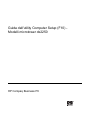 1
1
-
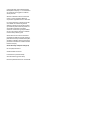 2
2
-
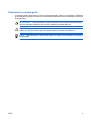 3
3
-
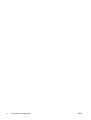 4
4
-
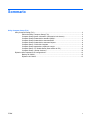 5
5
-
 6
6
-
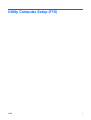 7
7
-
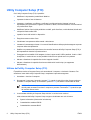 8
8
-
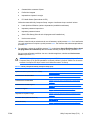 9
9
-
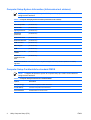 10
10
-
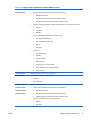 11
11
-
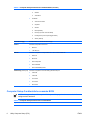 12
12
-
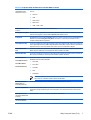 13
13
-
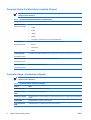 14
14
-
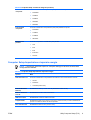 15
15
-
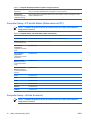 16
16
-
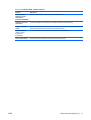 17
17
-
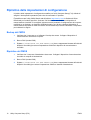 18
18
HP Compaq dx2250 Microtower PC Guida utente
- Tipo
- Guida utente
Documenti correlati
-
HP Compaq dx2200 Microtower PC Guida utente
-
HP Compaq dx7400 Microtower PC Guida utente
-
HP Compaq dx2300 Microtower PC Guida utente
-
HP Elite 7000 Microtower PC Guida utente
-
HP COMPAQ DC7900 CONVERTIBLE MINITOWER PC Guida utente
-
HP COMPAQ 6000 PRO MICROTOWER PC Guida utente
-
HP COMPAQ 6005 PRO SMALL FORM FACTOR PC Guida utente
-
HP Compaq dx2450 Microtower PC Guida utente
-
HP Compaq dc7800 Ultra-slim Desktop PC Guida utente
-
HP Compaq dc7700 Convertible Minitower PC Guida utente